Passer le thermostat Nest du chauffage à la climatisation

Liens rapides
Depuis l’application Nest
Sur le thermostat Nest

Avec l’arrivée des températures plus chaudes, beaucoup de foyers passent leur thermostat du chauffage à la climatisation. Voici comment procéder sur un thermostat Nest, depuis l’application mobile ou depuis l’unité murale.
Important: ce guide couvre la bascule de mode, l’activation du mode automatique “Heat‑Cool”, des conseils de dépannage et une checklist rapide.
Avant de commencer
- Assurez-vous que votre thermostat Nest est connecté au Wi‑Fi et que l’application Nest est à jour.
- Vérifiez que votre installation (chauffage / climatisation) est compatible et correctement câblée.
- Les libellés dans l’application peuvent s’afficher en anglais (Heat, Cool) ou dans la langue du système (Chauffage, Climatisation).
Depuis l’application Nest
- Ouvrez l’application Nest sur votre téléphone et sélectionnez votre thermostat sur l’écran principal.
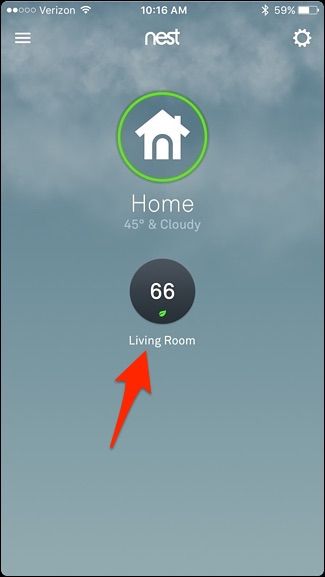
- En bas à gauche, appuyez sur le label qui affiche l’état actuel — il peut indiquer “Heat” (Chauffage) ou “Cool” (Climatisation) selon le mode actif.
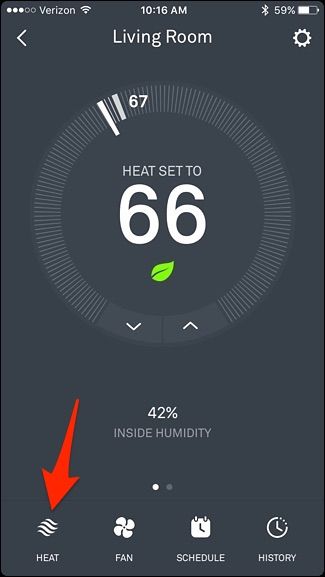
- Un menu contextuel s’ouvre avec plusieurs options. Sélectionnez:
- “Cool” pour activer la climatisation (ou “Climatisation”);
- “Heat” pour activer le chauffage (ou “Chauffage”);
- “Heat‑Cool” pour laisser le Nest commuter automatiquement entre les deux selon une plage de consignes;
- “Off” pour mettre l’appareil en arrêt.
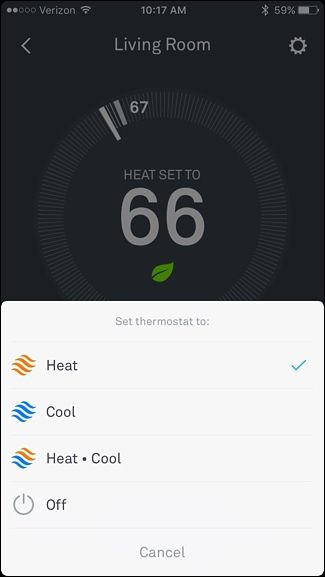
- Quand vous passez de Heat à Cool, le thermostat ajuste automatiquement la consigne pour éviter d’enclencher immédiatement le système opposé. Vous pouvez ensuite affiner la température souhaitée.
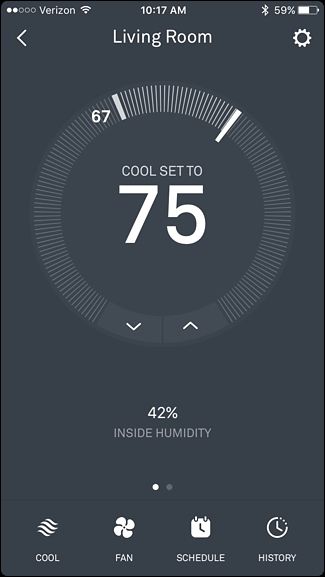
- Si vous activez “Heat‑Cool”, définissez une plage (par ex. 20–24 °C). Le Nest démarrera la chaudière ou la climatisation seulement quand la température sortira de cette plage.
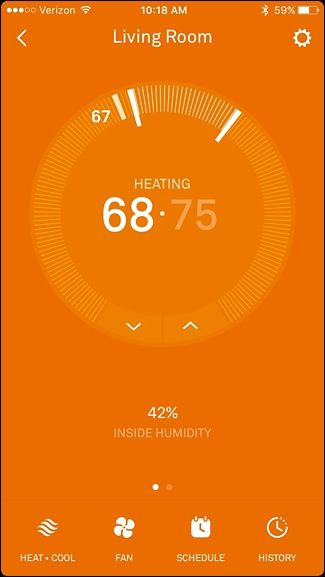
Notes:
- Heat‑Cool est utile au changement de saison pour éviter des allers‑retours manuels.
- L’application peut mémoriser les températures précédentes et revenir à la dernière consigne utilisée pour chaque mode.
Sur l’unité Nest (thermostat mural)
- Appuyez sur l’unité pour ouvrir le menu principal.

- Tournez la molette argentée pour sélectionner “Thermostat” puis appuyez pour valider.

- Faites défiler jusqu’à choisir “Heat”, “Cool”, “Heat‑Cool” ou “Off”, puis confirmez.

Le fonctionnement est identique à l’application: Heat‑Cool laisse le thermostat gérer automatiquement la bascule entre chauffe et refroidit selon la plage définie.
Quand utiliser Heat‑Cool
- Transitional seasons (printemps/automne) quand les journées sont chaudes mais les nuits encore froides.
- Si vous voulez maintenir une plage de confort sans jongler manuellement entre modes.
Important: si votre installation ne comporte pas d’unité de climatisation, choisir “Heat‑Cool” n’activera pas de climatisation inexistante.
Dépannage rapide
- L’app affiche le thermostat hors ligne : redémarrez le Nest et vérifiez le Wi‑Fi.
- Le mode sélectionné ne déclenche pas le système : vérifiez le câblage, le disjoncteur et la compatibilité HVAC.
- Changement de mode mais température inchangée : la consigne mémoire peut revenir à la dernière valeur. Ajustez manuellement si nécessaire.
Vérifications à faire
- Alimentation électrique du système HVAC
- Fusibles/disjoncteurs
- Câblage du thermostat (fil Y, W, etc.)
- Compatibilité du modèle Nest avec votre système (chaudière, pompe à chaleur, clampé A/C)
Checklist par rôle
- Propriétaire
- Vérifier l’alimentation et la connexion Wi‑Fi.
- Mettre à jour l’application Nest.
- Installateur / technicien
- Confirmer le câblage et la compatibilité du système.
- Tester manuellement chauffage et climatisation après changement de mode.
- Locataire
- Noter les consignes de confort et prévenir le propriétaire en cas d’anomalie.
Méthode rapide (mini‑méthodologie)
- Sauvegarder la configuration actuelle (prendre note des températures).
- Passer en mode souhaité depuis l’app ou l’unité.
- Ajuster la consigne et observer le déclenchement du système.
- Si dysfonctionnement, appliquer la checklist de dépannage.
Arbre de décision (simple)
flowchart TD
A[Le système a A/C ?] -->|Oui| B[Voulez‑vous une plage automatique ?]
A -->|Non| C[Utiliser seulement Heat ou Off]
B -->|Oui| D[Activer Heat‑Cool et définir plage]
B -->|Non| E[Choisir Heat ou Cool selon besoin]
D --> F[Surveiller et ajuster]
E --> F
C --> FCas où cela peut échouer
- Installation incompatible (par ex. thermopompe avec câblage spécifique) : le Nest peut ne pas pouvoir commuter tous les équipements.
- Problèmes réseaux empêchant la synchronisation entre l’app et l’appareil.
- Filtres sales ou problèmes mécaniques sur l’unité A/C ou la chaudière empêchant le démarrage malgré la bonne sélection du mode.
Conseils avancés et bonnes pratiques
- Activez des plages légèrement larges (ex. 19–24 °C) pour réduire le nombre de cycles et économiser l’énergie.
- Calibrez la consigne après changement de saison : testez plusieurs jours et notez la plage la plus confortable.
- Pour des économies, utilisez les programmes horaires dans l’application plutôt que des changements fréquents manuels.
Résumé
- Le changement de mode sur Nest est simple : app ou unité physique.
- Heat‑Cool est pratique au changement de saison pour automatiser une plage de températures.
- Vérifiez compatibilité et câblage en cas de problème, et suivez la checklist de dépannage.
Notes importantes:
- Ne changez pas le câblage sans couper l’alimentation et sans compétences en électricité.
- En cas de doute, faites appel à un professionnel certifié HVAC.
Si vous voulez, je peux fournir une checklist imprimable en tableur, un script de test à exécuter avec un technicien, ou une version courte pour annonce/notification.
Matériaux similaires

Installer et utiliser Podman sur Debian 11
Guide pratique : apt-pinning sur Debian

OptiScaler : activer FSR 4 dans n'importe quel jeu
Dansguardian + Squid NTLM sur Debian Etch

Corriger l'erreur d'installation Android sur SD
